Discord 的搜索功能在查找特定消息、頻道、服務器或用戶時非常有用。它提供了幾個有用的搜索過濾器和選項,可以幫助您在活動頻繁的服務器上查找特定消息或內容。但是,當 Discord 的搜索功能無法按預期工作或拋出異常錯誤時,有時會讓您感到失望。
在您放棄並切換到計算機以使用 Discord 之前,請考慮應用以下故障排除技巧來修復Discord 搜索在您的 Android 或 iPhone 上無法正常工作。
1.檢查您的互聯網連接
您的互聯網連接問題可能會導致 Discord 無法檢索搜索結果。因此,您應該首先排除與您的互聯網連接有關的任何問題。您可以通過打開瀏覽器並加載一些網站來完成此操作。此外,您可以運行互聯網速度測試來檢查您的互聯網連接的可靠性。
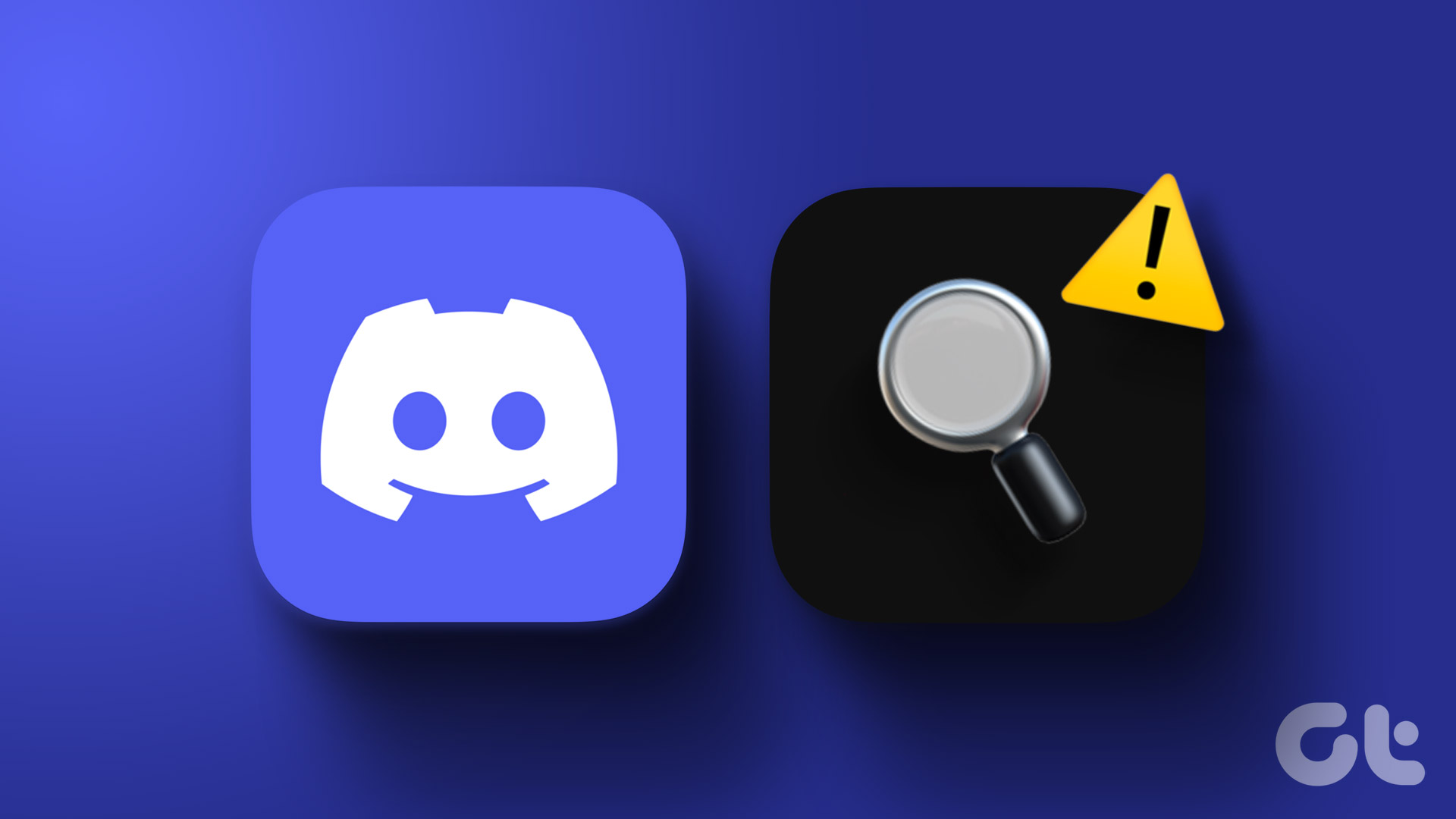
如果您的互聯網不穩定,請考慮在使用 Discord 之前切換到不同的網絡連接。
2。強制關閉並重新打開 Discord 應用程序
當您強制關閉並重新打開應用程序時,您的手機會終止所有與應用程序相關的進程,讓它們重新開始。這通常可以解決任何小故障並幫助恢復應用程序功能。
長按 Discord 應用程序圖標並從出現的菜單中點擊“i”圖標。在應用程序信息頁面上,點擊強制停止選項。
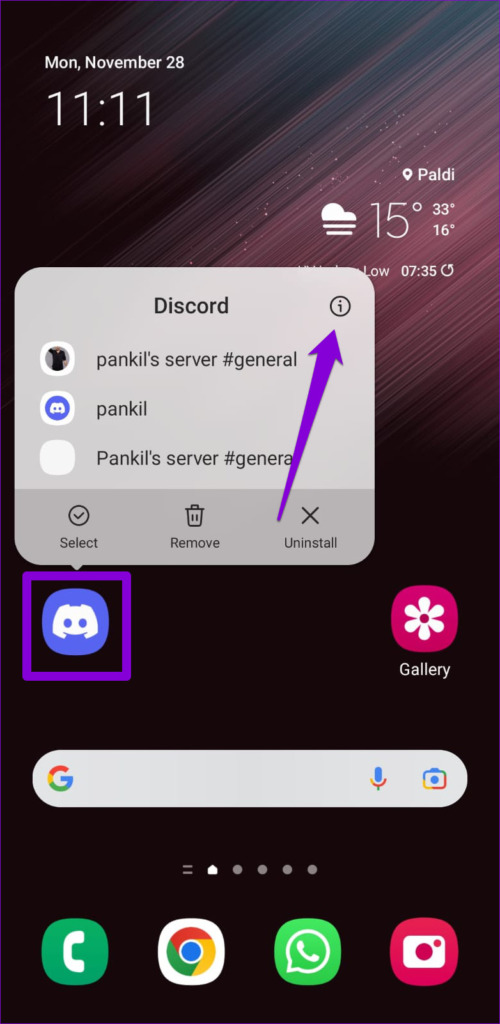
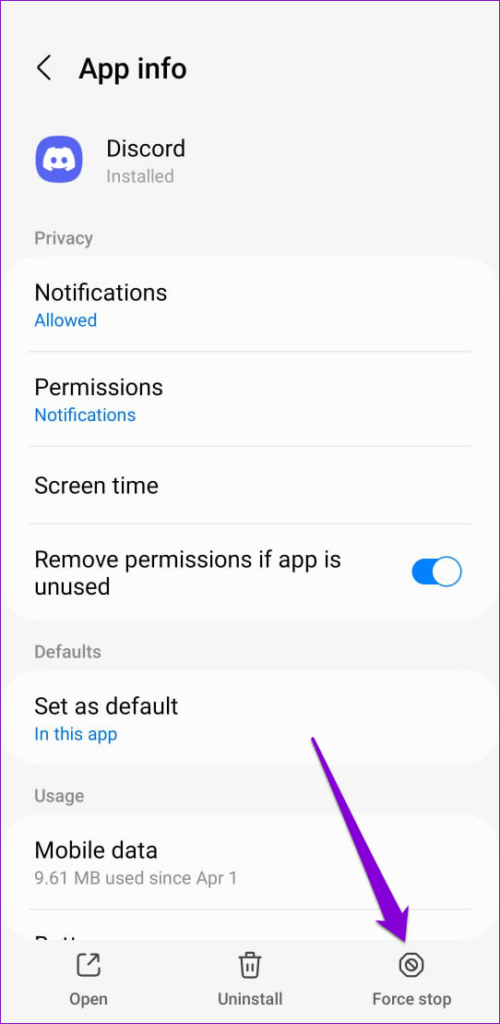
如果您使用的是 iPhone,請從屏幕底部向上滑動(或在舊款 iPhone 上按兩次主屏幕按鈕)以訪問應用程序切換器。在 Discord 卡片上向上滑動以關閉應用。
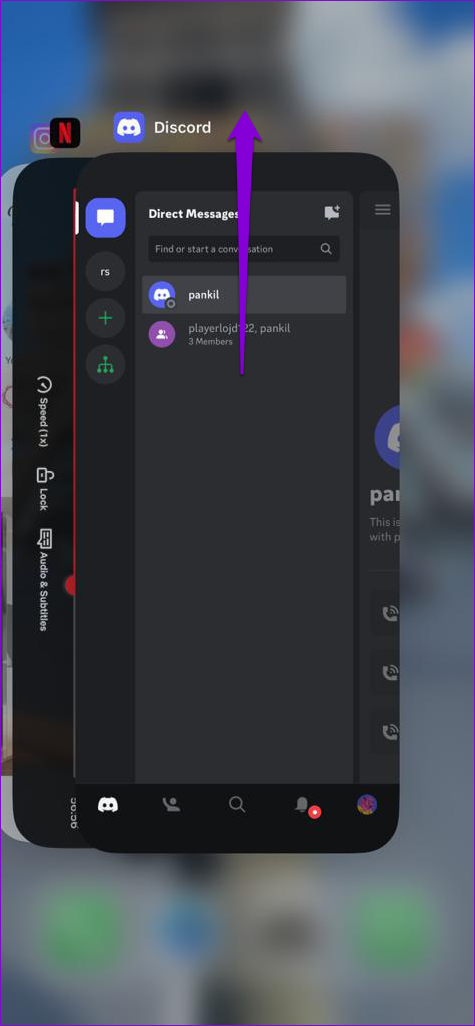
重新打開 Discord 應用並再次嘗試使用搜索功能。
3.在您的手機上啟用自動日期和時間
像 Discord 這樣的應用依賴於您手機的日期和時間來與其服務器進行通信。如果您的 Android 或 iPhone 設置的日期或時間不正確,Discord 搜索可能無法運行。當您禁用手機上的自動日期和時間功能時,通常會發生這種情況。啟用它的方法如下。
Android
第 1 步:打開手機上的“設置”應用,然後點擊“常規管理”。
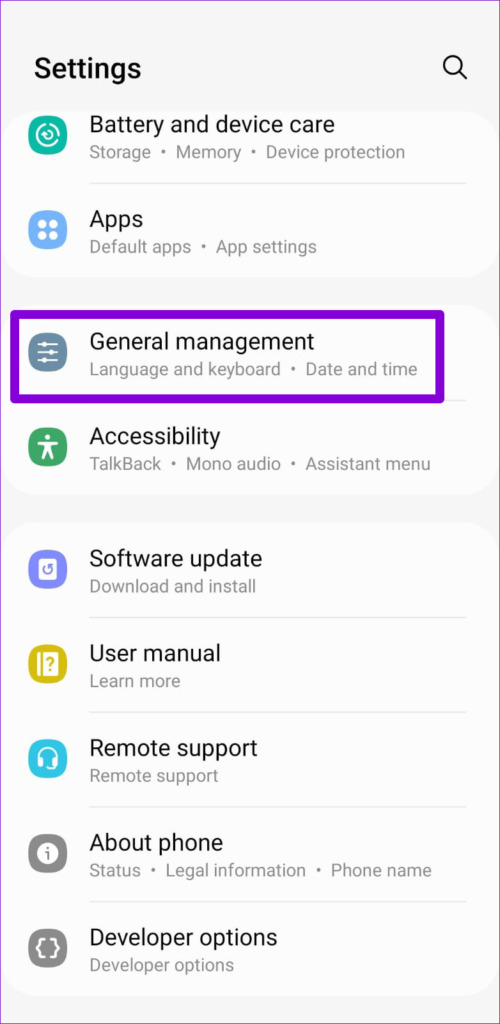
第 2 步: 點擊日期和時間並啟用“自動日期和時間”開關。


iPhone
第 1 步: 在 iPhone 上啟動“設置”應用並導航至“常規”。
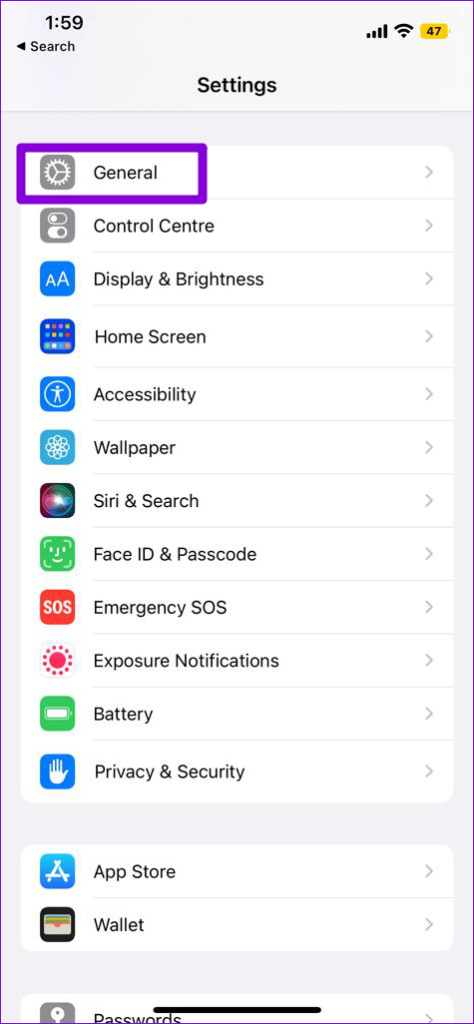
第 2 步: 點擊“日期和時間”並打開“自動設置”旁邊的開關。
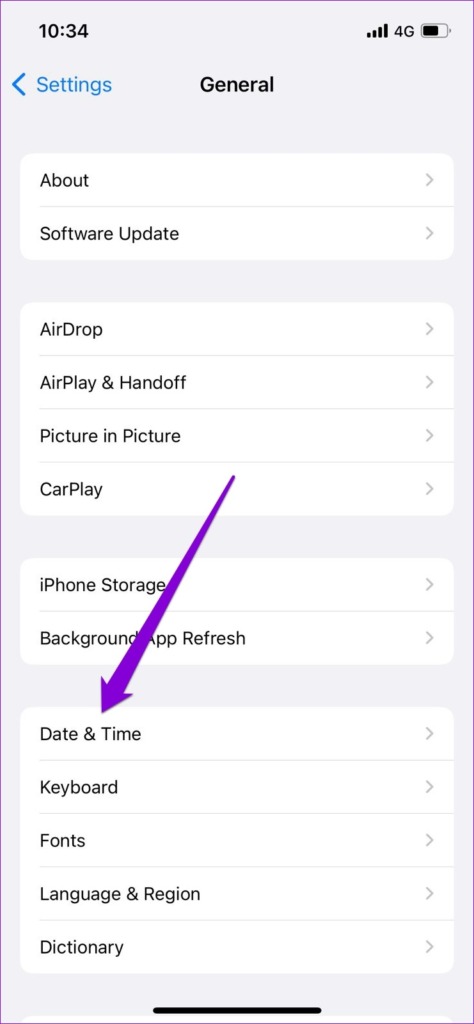
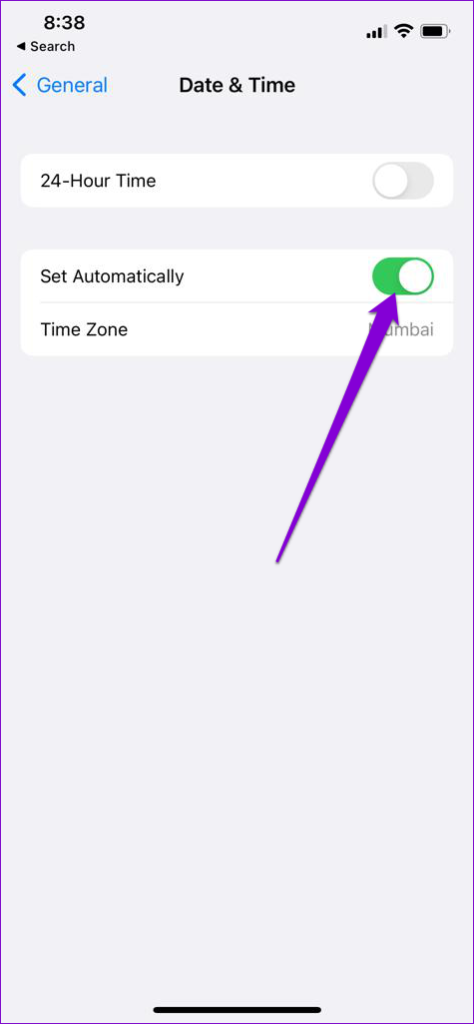
4.清除 Discord 緩存
Discord 應用程序將緩存數據保存在手機本地,以便快速加載內容。但是,這些文件隨時間損壞的情況並不少見。發生這種情況時,Discord 應用程序可能會停止工作或崩潰。嘗試刪除 Discord 緩存文件,看看是否能解決問題。
Discord 允許您直接從其應用內設置菜單中清除緩存。因此,以下步驟適用於 Android 和 iPhone。
第 1 步:在 Discord 應用中,點擊右下角的個人資料圖標。
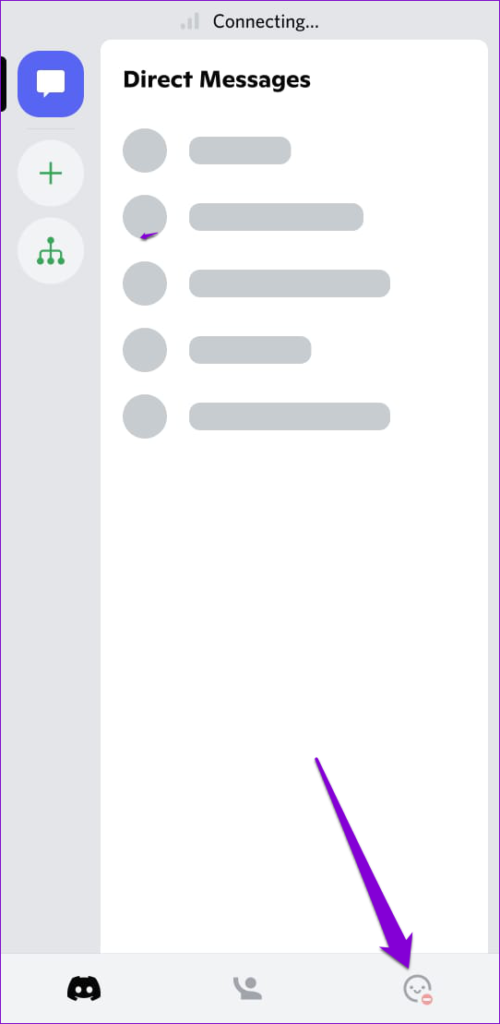
第 2 步: 向下滾動到“僅限開發人員”部分,然後點擊“清除緩存”。
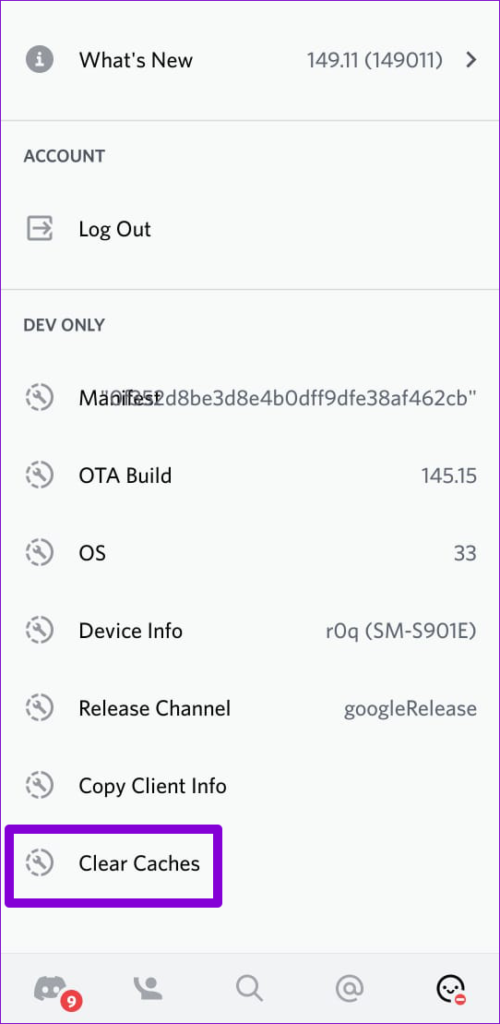
之後重啟Discord並嘗試再次使用搜索功能。
5.暫時禁用您的 VPN
有時,使用 VPN 連接可能會干擾 Discord 連接到其服務器的能力。這可能會導致 Discord 應用程序的某些功能無法正常工作。您可以暫時禁用您的 VPN 連接,看看是否能解決您的問題。
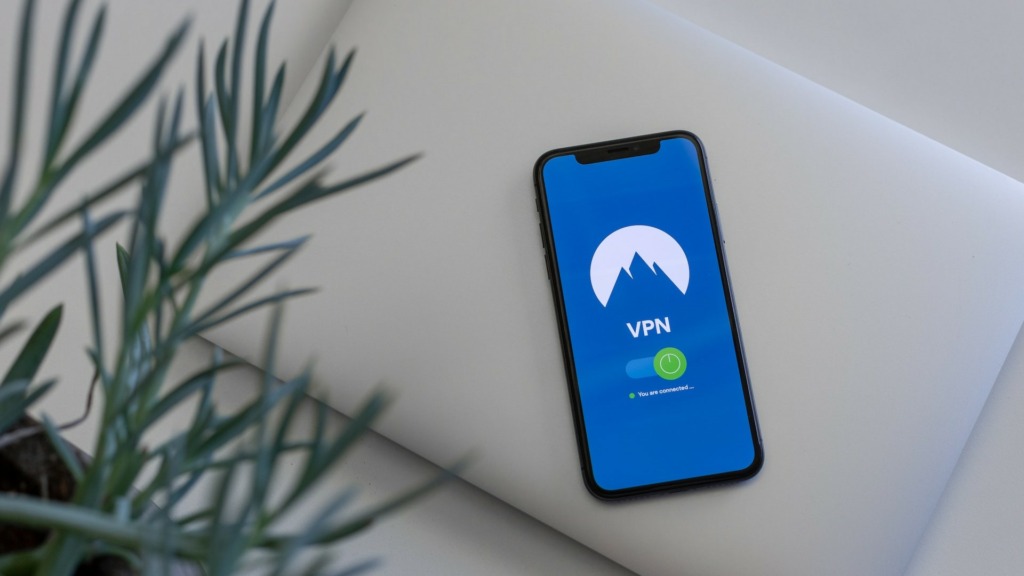
6.檢查 Discord 是否宕機
Discord 的服務器可能遇到宕機,導致您的 Android 或 iPhone 上的搜索功能出現故障。 Discord 維護一個服務器狀態頁面,以幫助您確定它是否是服務器端問題。
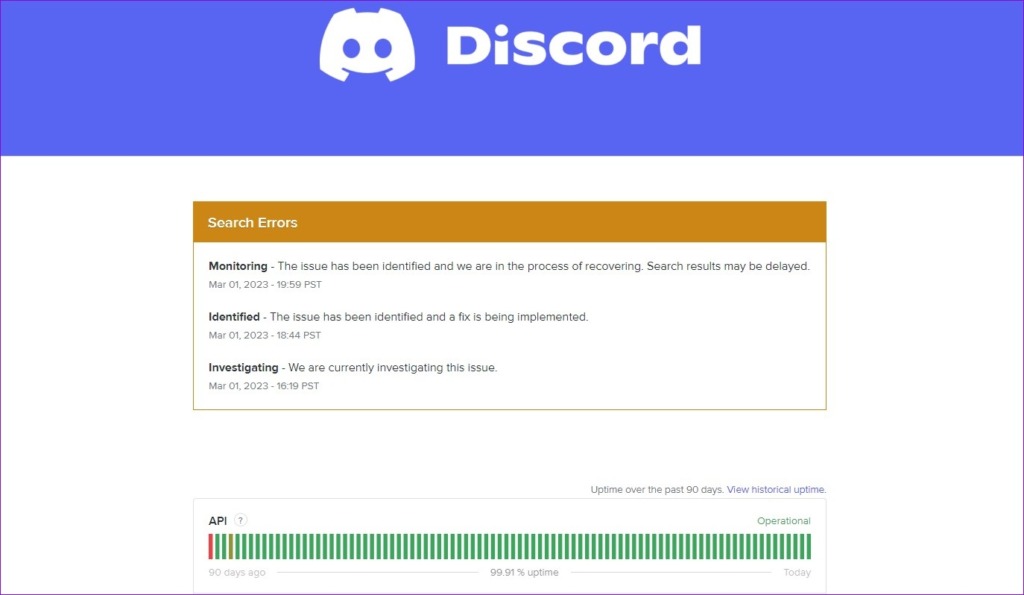
如果 Discord 的服務器出現問題,您將在頁面頂部看到一條消息,指出該問題。如果服務器出現故障,您別無選擇,只能等待 Discord 從服務器端解決問題。
7.更新應用程序
如果 Discord 搜索仍然失敗,可能是因為應用程序版本過時。前往 Play Store 或 App Store 並蒐索 Discord 應用程序。如果有新版本可用,請點擊“更新”按鈕進行安裝。之後,Discord 的搜索功能應該會按預期工作。
搜索變得簡單
Discord 搜索功能的問題可能令人沮喪。幸運的是,您只能使用上述解決方案來修復自己。瀏覽它們並在下面的評論中告訴我們哪些適合您。

